Kako popraviti Visual Voicemail ne radi na iOS 12/11
"Upravo sam ažurirao iPhone na iOS 11. Otišao sam provjeriti svoju govornu poštu, ali je Visual Voicemail nestala. Imaš li ideju kako to popraviti?"
Nakon što ste ažurirali iPhone na iOS 12 ili iOS11, vjerojatno nećete moći pristupiti Visual Voicemail trenutno. Ne brinite. Visual Voicemail ne radi na iOS-u 11/12, ili je iPhone Visual Voicemail otišao nakon što se nadogradnja ne pojavljuje rijetko među novoobnovljenim iPhoneom. nakon ažuriranja sustava iOS 12/11.
Dio 1: Zašto vizualna govorna pošta nije dostupna
Mrežna veza obično je kriva zanedostupna Visual Voicemail. Da biste bili sigurni da vaša mreža radi kako treba, bolje provjerite stanje svega što je u vezi s mrežnom vezom vašeg iPhone uređaja. Na primjer, postavka mreže, operater, postavka govorne pošte i tako dalje. Ako je sve moguće provjerilo i vizualna govorna pošta još uvijek nije dostupna, pokušajte sljedeće metode.
Dio 2: Metode popravljanja vizualne govorne pošte nedostupne na iPhoneu
- Prva metoda: Uključite i isključite Airplane Mode
- Druga metoda: Resetirajte mrežne postavke
- Treća metoda: Ponovna instalacija iOS-a ili vraćanja na niži sustav iOS-a kako bi se riješila vizualna govorna pošta koja ne radi na iPhoneu
Prva metoda: Uključite i isključite Airplane Mode
Budući da je riječ o glasovnoj poštidisfunkcionalna mreža, vjerojatni popravak problema mogao bi biti uključivanje i isključivanje zrakoplovnog načina rada. Zapravo ova metoda se obično koristi od strane korisnika pametnih telefona za popravak mrežnih problema. U nastavku pročitajte ovaj jednostavan trik:
Dodirnite Postavke, uključite Airplane Mode i isključite ga nakon 20 sekundi.

Zatim pokušajte ponovno koristiti Visual Voicemail nakontrenutak. Ali prije toga savjetujemo vam da na Safariju ili drugim preglednicima otvorite web-lokaciju kako biste provjerili radi li vaša mreža već dobro, jer samo na taj način možete provjeriti koji dio problema leži.
Druga metoda: Resetirajte mrežne postavke
Ako gore navedeni način ne radi, možete pokušatiovaj. Omogućuje vam da vratite iPhone mrežu na tvorničke postavke. Ali morate znati da će ova metoda izbrisati Wi-Fi zaporke. Uklonite zaporke ako je prošlo mnogo vremena otkako ste ih ručno unijeli i zaboravili ste ih. U nastavku je opisano kako resetirati mrežne postavke:
Dodirnite Postavke >> Općenito >> Resetiraj >> Resetiraj mrežne postavke i unesite zaporku kako biste omogućili resetiranje mrežnih postavki.

Pretpostavimo da gore navedena dva neće raditi s vama, pokušajteove korake: Možda će vas netko nazvati i ostaviti govornu poštu. Zatim kliknite "Pozovi govornu poštu" i poslušajte cijelu poruku. Nakon što zatvorite poruku i vratite se na govornu poštu, značajku treba vratiti. Možda neće raditi za sve takve slučajeve, ali barem vrijedi pokušati.
Treća metoda: Ponovna instalacija iOS-a ili vraćanja na niži sustav iOS-a kako bi se riješila vizualna govorna pošta koja ne radi na iPhoneu
Ako su sve gore navedene metode isprobanea problem i dalje ostaje neriješen, može biti i sam iOS sustav. Predlažem vam da ponovno instalirate iOS na svoj uređaj ili da ga vratite na stariji iOS sve dok ga Apple potpiše.
Softver za popravak sustava iOS ReiBoot može popraviti iOS probleme sustava reinstaliranjem iOS-a. I to čak i podržava pustiti te unazaditi iOS bez gubitka podataka.
Preuzmite ovaj besplatni softver za popravak iPhone sustava i upotrijebite ga za popravljanje problema s vašim iPhone sustavom kao što je "ne uključite, crni obluci, crash iPhone, itd. Bez gubitka podataka.
Korak 1: Besplatno preuzmite i instalirajte Tenorshare ReiBoot na svoje računalo / Mac. Spojite iPhone putem USB kabela. Kada je uređaj otkriven, kliknite Ispravi sve iOS zaglavlje> Popravi odmah.

Korak 2: Tenorshare ReiBoot će vam omogućiti stariji iOS firmware paket prema zadanim postavkama. Kliknite Preuzmi da biste ga preuzeli online. Postupak preuzimanja paketa može potrajati. Ili možete ručno uvesti firmware za iOS ako ste ga već imali.
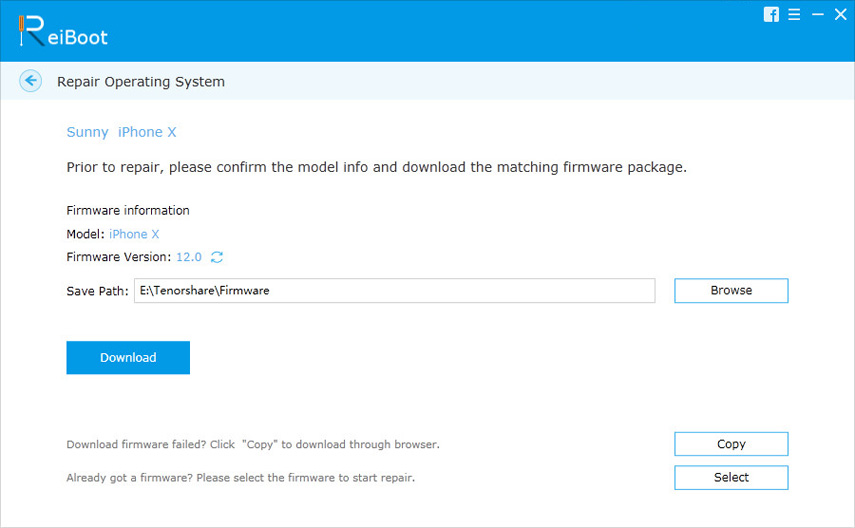
Korak 3: Nakon dovršetka postupka preuzimanja, potvrdite da pokrenete popravak. On će automatski ponovno instalirati stariji iOS na vašem iPhoneu. Nemojte prekidati vezu s iOS uređajem dok se vaš iPhone ne vrati na iOS 10.3.3 ili stariji od 11 uspješno.

Sažetak
Ovaj članak pruža tri načina za rješavanje problemapitanje iPhone vizualne govorne pošte nestaje nakon nadogradnje. Koristeći Tenorshare ReiBoot kako biste popravili svoje probleme s iPhoneom, imat ćete najveću šansu da obavite posao i vratite svoju vizualnu govornu poštu na normalu. Više problema i popravaka za iOS 11 i problemi i popravci sustava iOS 12 su ovdje.









